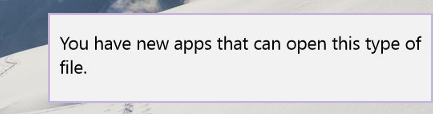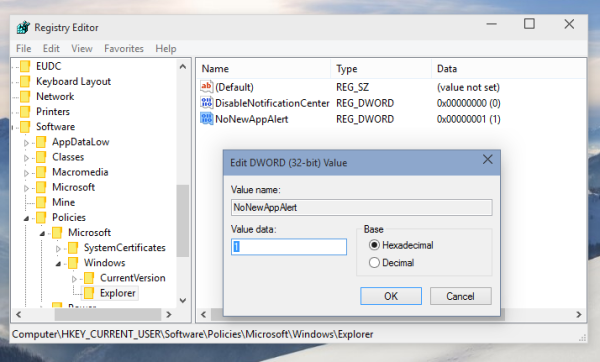Dans Windows 10, les installateurs d’applications ne peuvent pas associer des applications directement avec les types de fichiers. Au lieu de cela, lorsque vous ouvrez un fichier qui peut être ouvert par plusieurs programmes sur votre PC, vous recevrez une notification toast Metro-style: Vous avez de nouvelles applications qui peuvent ouvrir ce type de fichier. Si vous cliquez dessus, une nouvelle boîte de dialogue apparaîtra. Là, vous pouvez choisir le programme par défaut que vous souhaitez utiliser pour le fichier ou le type de protocole. Si vous souhaitez désactiver la notification « Vous avez installé de nouvelles applications… » dans Windows 10, voici quelques étapes simples pour vous.
Vous pouvez avoir plusieurs raisons pour désactiver cette notification. Par exemple, si vous ne prévoyez pas changer vos associations de fichiers assez souvent, cette notification est tout simplement ennuyeuse. En outre, elle apparaît lorsque l’utilisateur ouvre un type de fichier particulier, et non pas quand un programme qui gère ce type de fichier est installé, donc le flux de travail de l’utilisateur est interrompue par cette notification.
Pour désactiver cette notification des nouvelles applications, vous devez appliquer un simple tweak du registre, qui change le paramètre de stratégie de groupe approprié.
1, Ouvrez Éditeur du Registre
2, Accédez à la clé de Registre suivante:
HKEY_LOCAL_MACHINE \ SOFTWARE \ Policies \ Microsoft \ Windows \ Explorateur
3, Créez une nouvelle valeur DWORD nommée NoNewAppAlert, et le mettre à 1.
4, maintenant vous devez vous déconnectez de votre compte d’utilisateur et reconnecter-vous de nouveau. Ou exécuter gpupdate.exe / force depuis une invite de commande élevée sans que vous vous déconnectez pour mettre à jour les paramètres de réglage.
C’est tout. Maintenant la notification toast sur les applications récemment installées qui peuvent gérer les types de fichiers dans Windows 10 sera désactivée. Si vous voulez l’activer, définissez les données de valeur NoNewAppAlert à 0 ou tout simplement supprimer la valeur.
En Savoir Plus:
Comment ajouter n’importe quelle application au Menu du bureau Windows avec un clic droit